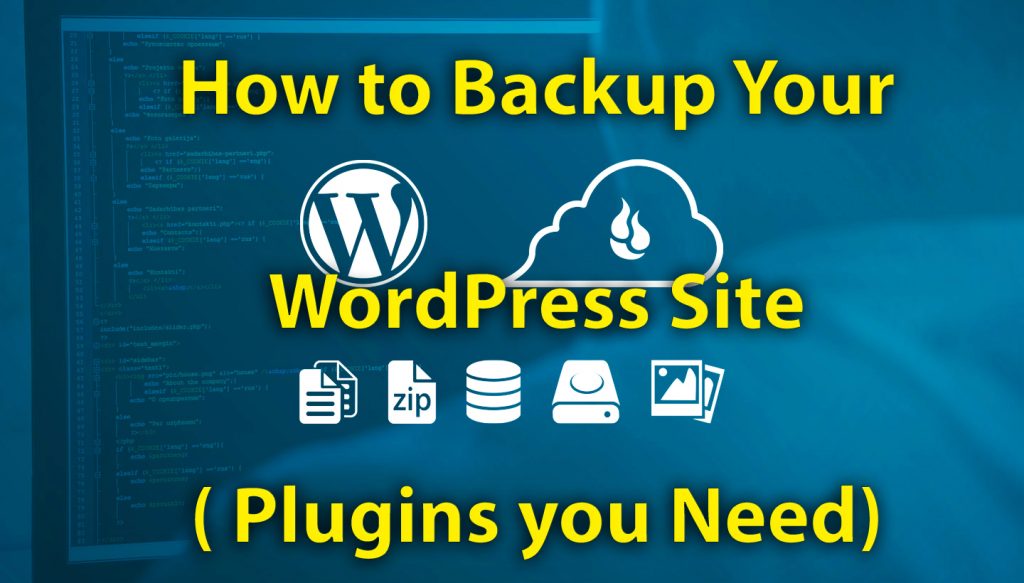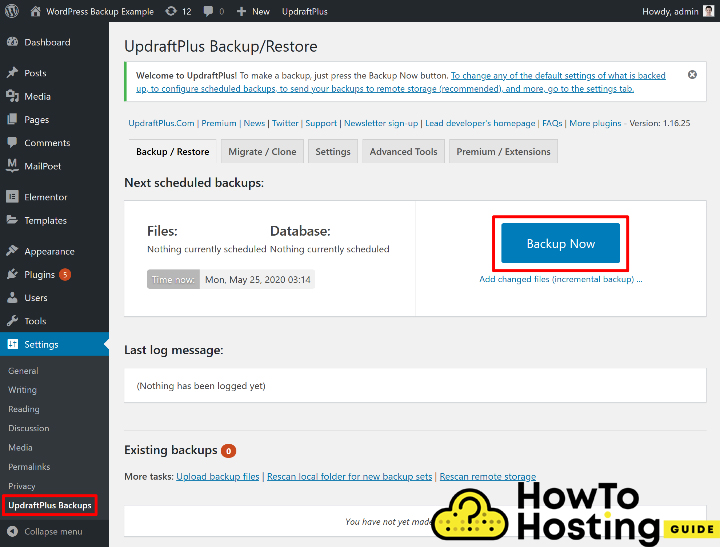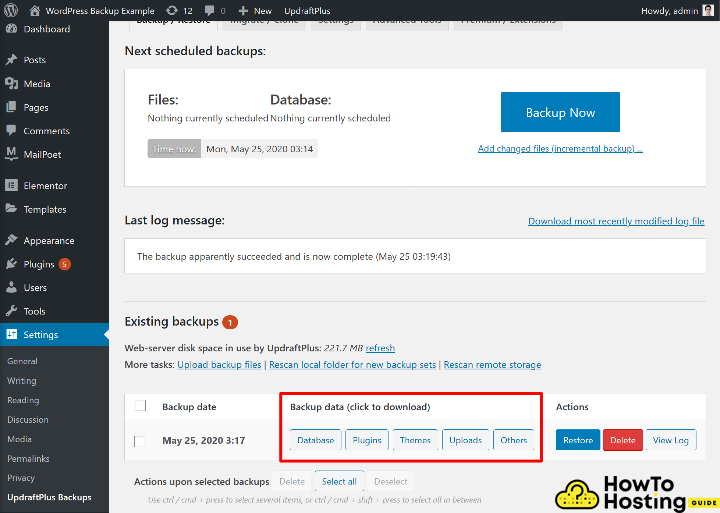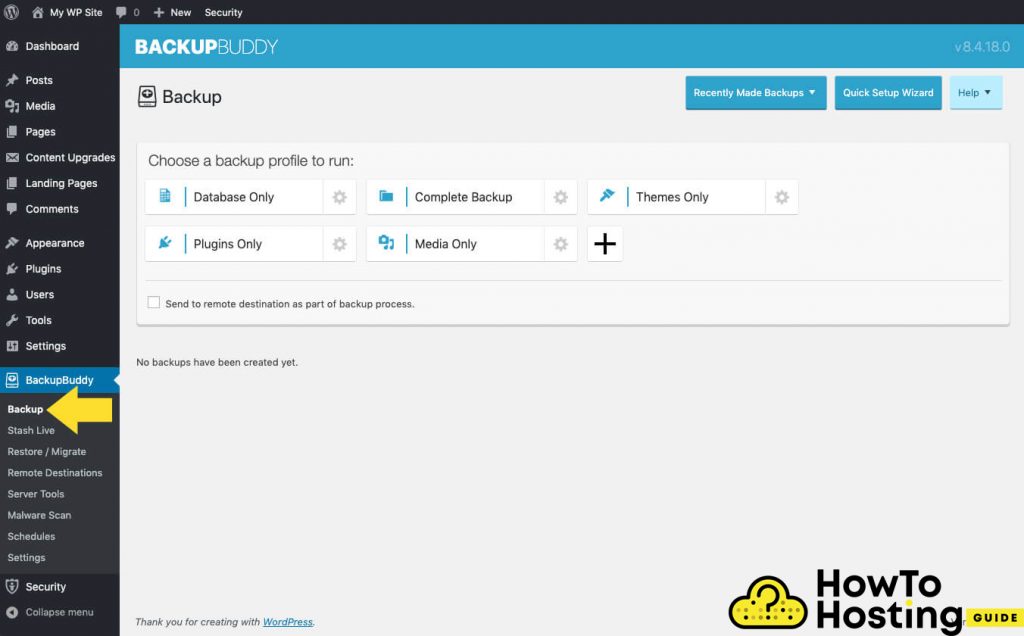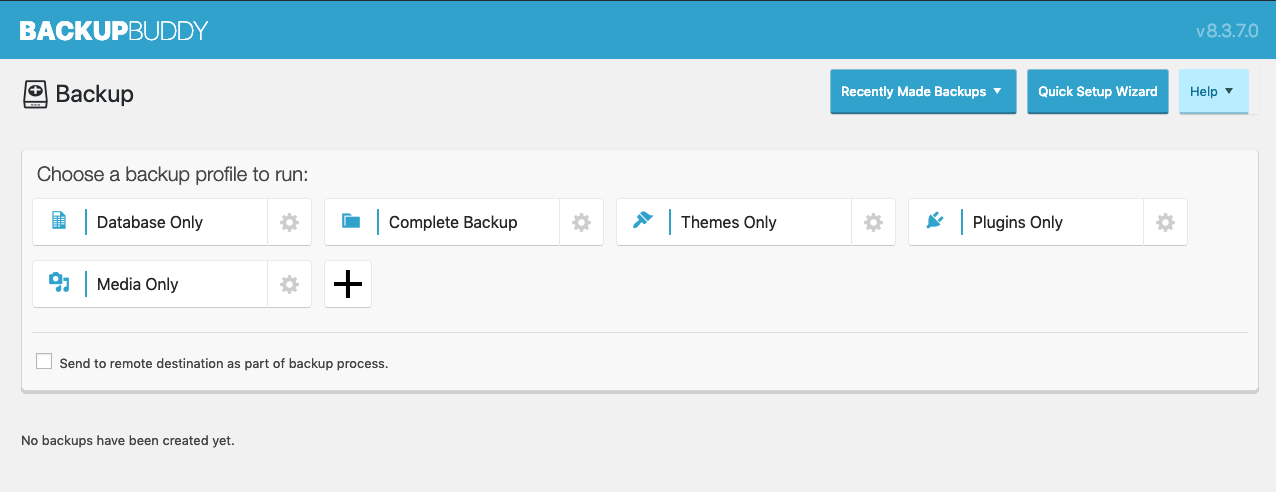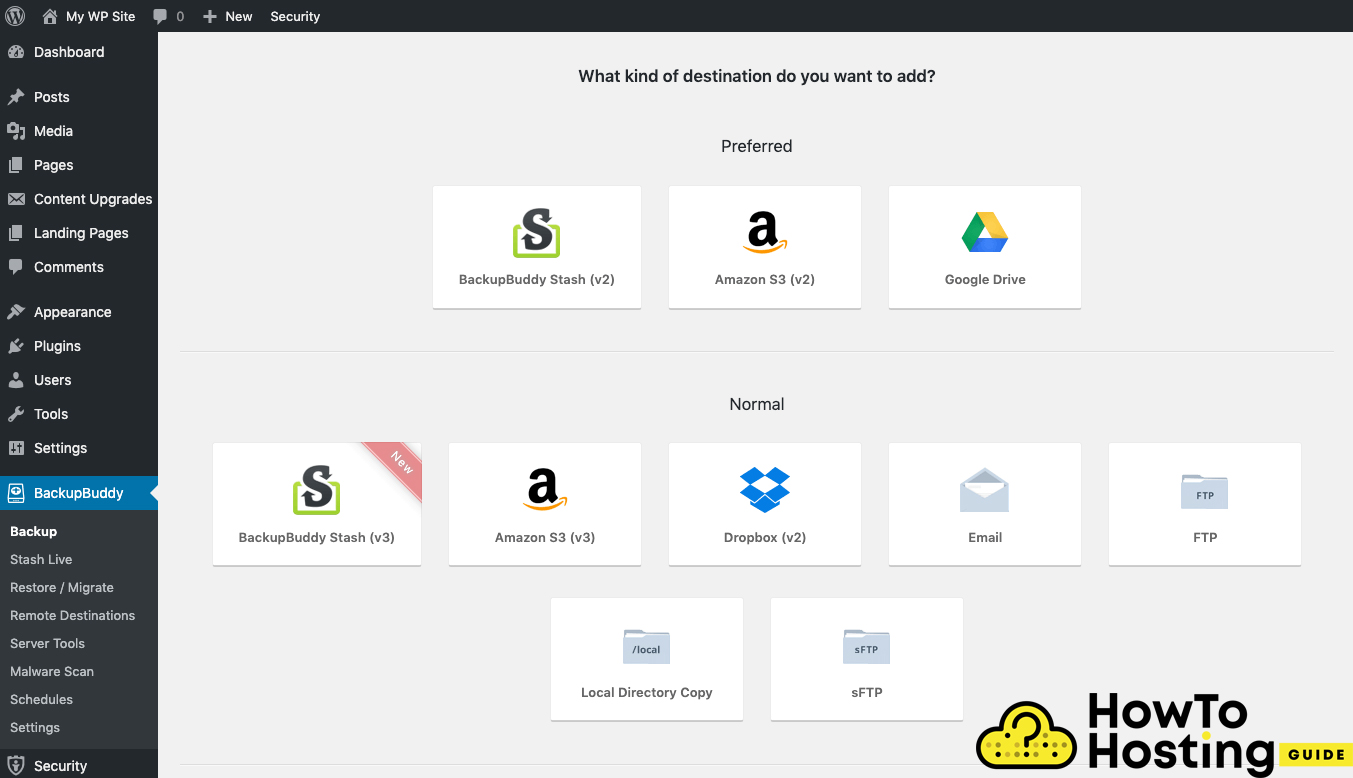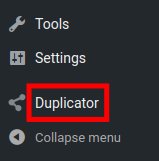このページで: [隠れる]
あなたも読むことができます WebホスティングがSEOに与える影響
なぜバックアップが必要なのですか?
あなたのウェブサイトをバックアップすることはあなたがどんな新しいプロジェクトの最初から始めるべきである重要なことです. 時間と労力を節約できるため、常にバックアップオプションを用意することが重要です。. たくさんある ウイルスなど、Webサイトが損傷する可能性のあるさまざまな方法, ハッカー, 非互換性など.
Webサイトのバックアップの種類は何ですか
あなたがウェブサイトのバックアップを行うことができる2つの主な方法があります – 1つ目は手動による方法です, ホスティングアカウントパネルから直接WordPressファイルとデータベースをバックアップする必要がある場所, 後でそれらを再利用します, 2番目の方法は、バックアッププラグインを使用することです.
次の記事で, 最も簡単なレビューを行います 最も有名で信頼性の高いWordPressバックアッププラグインを使用してWordPressWebサイトをバックアップする方法.
UpdraftPlus
UpdraftPlusは最も人気のあるWordPressバックアッププラグインです. バックアップ用の最も信頼できるプラグインであると主張されており、 1 百万私たち
bsites. 全体的なレビュー評価は 4.8 から 5, UpdraftPlusは優れたバックアップの選択肢です, 最後になりましたが、無料です.
– UpdraftPlusでバックアップを作成する方法
を使用してバックアップを作成する UpdraftPlus プラグインはとても簡単です, 最初にインストールする必要があります, そしてそれをアクティブにします.
それで, ダッシュボードに移動し、[設定]をクリックします, 次に、UpdraftPlusBackupsを選択します
次に、青い[今すぐバックアップ]ボタンをクリックします. これによりポップアップが開きます, バックアップするコンテンツの種類を選択できます. サイトファイルまたはデータベース、あるいはその両方を選択できます.
チュートリアルの目的のために, 両方のボックスを選択してから、[今すぐバックアップ]ボタンをクリックします.
それで, プロセスが開始され、Webサイトの合計サイズによっては時間がかかります. 終了すると、バックアップが次のセクションに表示されます。 “既存のバックアップ”.
あなたのウェブサイトの完全なバックアップが欲しいなら, すべてをダウンロードする 5 データの断片. プラグインなど、特に何かをバックアップしたい場合, アップロード, またはテーマ, そのメニューからそれらを選択することができます.
– UpdraftPlusを使用してリモートストレージにバックアップを保存する方法?
上で説明したバックアップは、コンピューター内のファイルをバックアップする場合に適したオプションです。, ただし、Dropboxなどの外部ストレージサービスで自動バックアップを構成する場合, Amazon S3, リモートストレージの宛先を設定できるGoogleドライブ, 接続したいサービスのアイコンをクリックします.
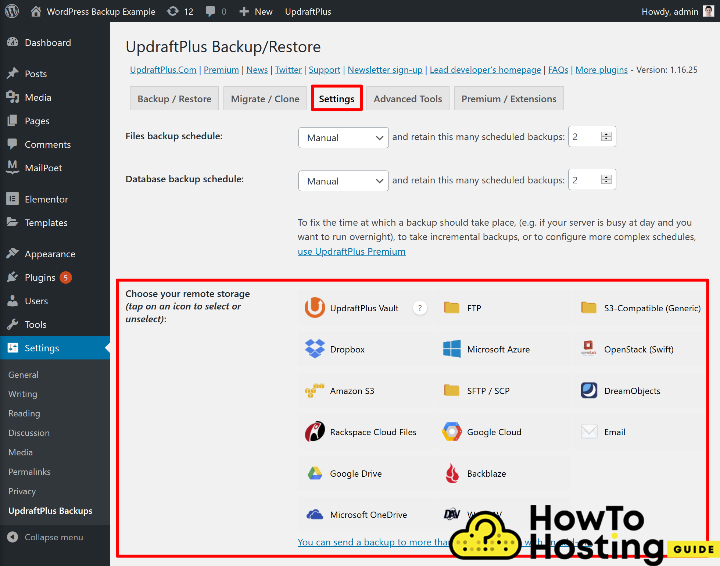
リンクをクリックして、各サービスへのアクセスを承認するだけです。. 次に、プロセスを終了する[完了]セットアップボタンが表示されます.
BackupBuddyでバックアップを作成する方法?
私たちのリストの2番目のバックアッププラグインはBackupBuddyです. 有名なバックアッププラグインです, これにより、管理ダッシュボードから直接数秒でバックアップを作成できます.
プラグインをインストールしてアクティブ化した後, BackupBuddyに移動します, 次にバックアップ.
次の画面で, が表示されます UI, バックアップの作成に使用されます.
その窓から, 実行するバックアップのタイプを選択できます.
選択できるバックアップの種類はいくつかあります. という “バックアッププロファイル“. あなたは選ぶことができます:
– データベースのみ
データベースのみのバックアップは、WordPressデータベースをバックアップします, すべてのページのコンテンツが含まれます, 投稿, コメント, ウィジェット, 画像, 説明, とテキスト. このバックアップは実際のメディアファイルをバックアップしないことに注意してください.
完全バックアップを作成する方法?
完全バックアップオプションを使用すると、WordPressディレクトリとサブディレクトリ内のすべてのファイルをバックアップできます, 画像など, ビデオファイル, プラグイン, 等. 完全バックアップには、Webサイトに関するすべてが含まれます – ファイルとデータベース.
その他のバックアップオプション
特定のファイルをバックアップしたい場合があります, テーマ, またはプラグイン. BackupBuddyプラグインはあなたにその機会を与えます. テーマのみをバックアップすることを選択できます, プラグイン, メディアファイル、または個別のバックアップを実行する場合は、バックアップのカスタム選択も行います.
バックアップを作成する方法?
バックアップを作成するには, バックアップの種類をクリックして、実行するバックアップの種類を選択するだけです。. プラグインがバックアップを完了するのを待って、緑色のチェックマークで通知する必要があります. 次に、バックアップをダウンロードできます.
バックアップをオフサイトに送信する方法?
そのプラグインで, バックアップをオフサイトの宛先に送信できます, そのような:
そしてローカルディレクトリさえ. ニーズに最も適した目的地を選択し、好みを保存します.
デュプリケーターを使用してバックアップを作成する方法?
Duplicatorは、もう1つのWordPressバックアッププラグインです。 15 百万ダウンロード. それはそのユーザーにコピーする能力を与えます, 移行する, クローン, また、ウェブサイトをバックアップします. デュプリケーターは、その仕事を完璧に行う非常に強力なツールです. 使用するには, 最初にダウンロードしてインストールする必要があります。そうすると、 “デュプリケーターメニュー” ダッシュボードメニューオプションで.
パッケージページが表示されます, と “新しく作る” ボタン. ボタンをクリックして、WordPressバックアップの名前を入力します. その後, [次へ]ボタンをクリックして、スキャンプロセスが正常に終了するのを待ちます. スキャンが完了したら, 次に、[ビルド]ボタンをクリックすると、2つのダウンロードオプションが表示されます – インストーラーとアーカイブ. それらをハードドライブにダウンロードすると、バックアップの準備が整います.
バックアップを使用したい場合, URLアドレスにsitename/installer.phpを入力する必要があります, 例えば, http://YourSite.Com/installer.php
に同意する 条項 & 通知 次に、[次へ]を選択します, 確認メッセージがポップアップ表示され、次のことを確認できます。 “選択した設定でインストーラーを実行します“. [はい]ボタンをクリックしてから、プロセスが完了するまで[次へ]をクリックします.
最後のページに成功したメッセージが表示されます, そしてあなたのウェブサイトはあなたの以前のバックアップから復元されます. それは非常にシンプルで速いプロセスです.
最終的な考え
WordPressバックアッププラグインは、ユーザーが数分でWebサイトの完全に機能するバックアップを作成するのに役立つ非常に便利なツールです。. この記事で言及したすべてのプラグインの間に大きな違いはありません, どちらを選ぶかはあなた次第です.